by Vak-White 2102
Mayo 17
En este tutorial se explica como crear un imagen ISO con las ultimas actualizaciones de Windows 7 ademas de como descargarlas desde el sitio web de Microsoft. El tutorial ademas, funciona con los SP1.
1-) COMO DESCARGAR DESDE MICROSOFT LAS ACTUALIZACIONES
2. Click en ver historial de
actualizaciones.
3. Click derecho en cada actualizacion y ver detalles.
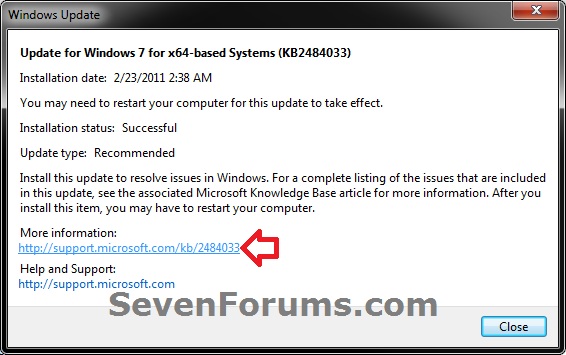
4. En la ventana que aparece, hacer click en mas información.
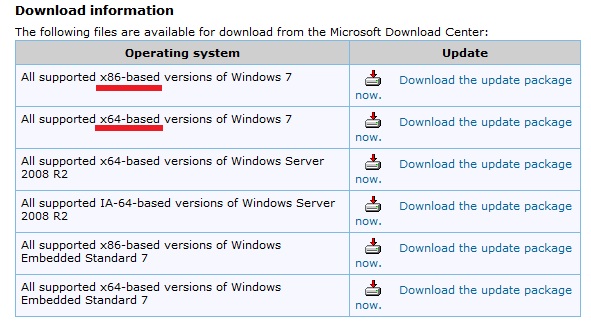
5. En el sitio web de Microsoft, descargar la actualizacion para el sistema necesario, (windows xp/vista/7/Server en x32 ó x64).
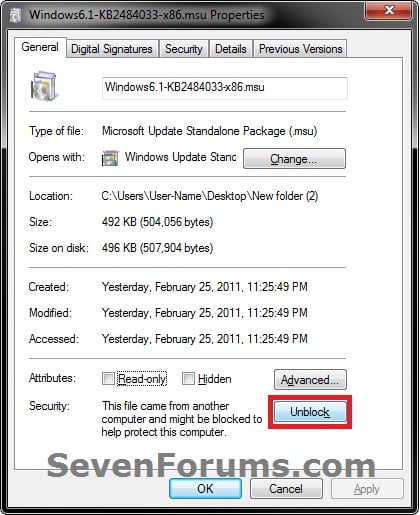
6. En cada archivo descargado, hacer click derecho en propiedades y desbloquear.
7. Listo.
2-) COMO INTEGRAR LAS ACTUALIZACIONES EN UNA IMAGEN ISO
Necesarios:
Un CD/DVD de windows 7 ó la Imagen ISO.
Pasos:
1.) Descargar el programa RT Seven Lite: (download) es gratis. Instalarlo.
2.) Una vez instalado, ejecutar y seleccionar la opción BROWSE
Select a ISO: Seleccionar el Iso de windows, Carpeta donde estan los archivos ó DVD).
Extract path: Seleccionar una carpeta donde se van a copiar los archivos (en caso de ISO).
3.) En la casilla TASK, seleccionar la opción que dice "Integration"; Esto hará que se active la casilla y poder agregar las actualizaciones.
4.) Una vez en la casilla "Integration", bajo la pestaña "Updates" hacer click en "Add" y agregar las actualizaciones que se necesiten. Finalmente hacer click en "Apply".
5.) Seleccionar las casillas High sen priority level, seleccionar Build current Image only. Finalmente click en commit.
El proceso de integración, puede tardar de 30 a 60 minutos dependiendo el computador que el que se este realizando y el numero de actualizaciones a integrar.
6.) Cuando termine, guardar la imagen y hacer click en la casilla ISO-Bootable.
Fin.
by Vak-White 2012

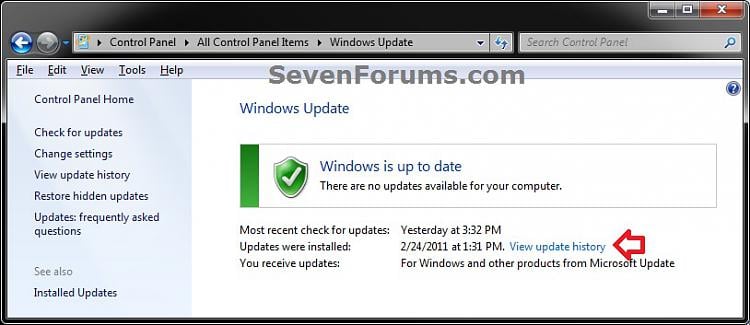
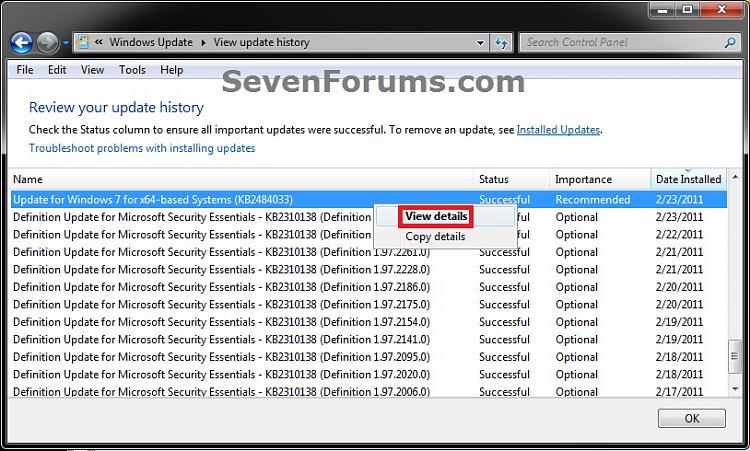
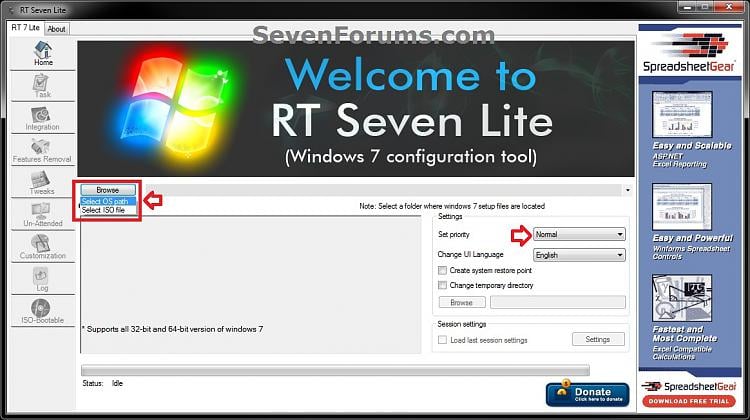
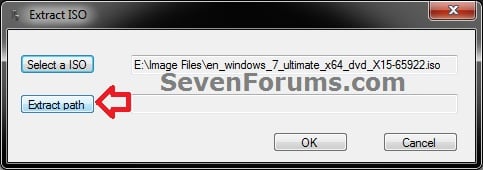
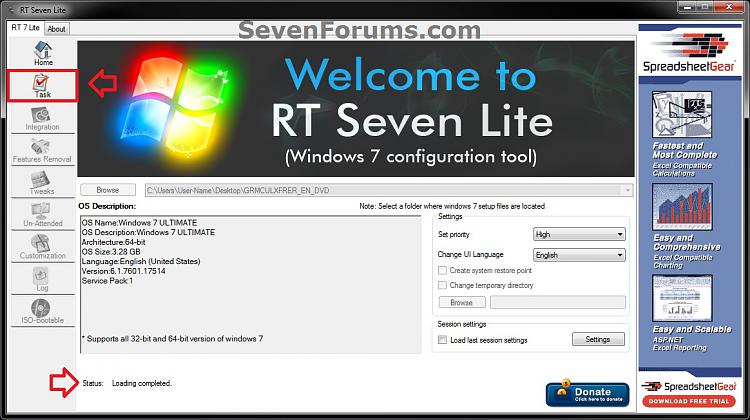
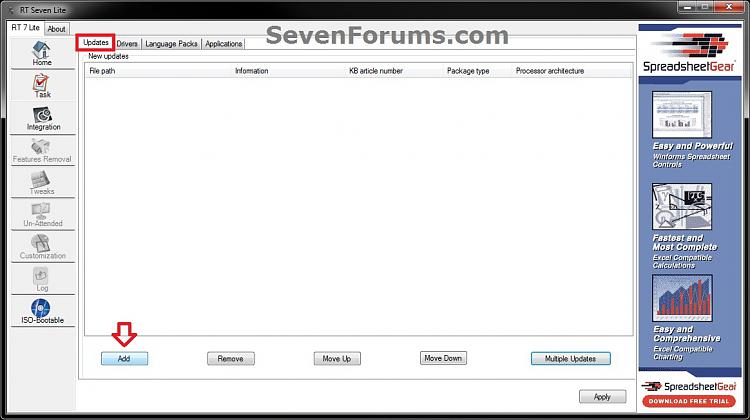
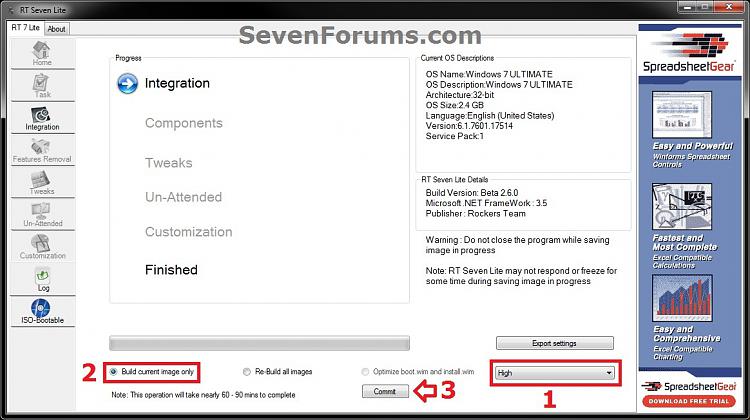

0 comentarios:
Publicar un comentario